CAD自定义填充图案的使用方法
当你从互联网上下载了自定义填充图案(PAT文件),或者想要将在其他CAD软件中广泛使用的优质填充图案上传到中望CAD中,我们可以怎么进行操作呢?本篇小编将着重为大家介绍在CAD中自定义填充图案的使用方法,有需要的小伙伴不要错过!
这需求的原因在于CAD使用的填充图案通常是通过PAT文件定义的,而这类文件可以使用记事本等文本编辑器打开,具体如下图所示:
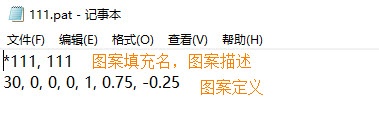
如果你希望在中望CAD中使用自定义填充图案,首先需要将相应的PAT文件放置到中望CAD的文件搜索路径下。这样一来,中望CAD便能够访问该PAT文件中定义的填充图案。同样的操作步骤也适用于其他CAD软件。你可以在其他CAD的安装目录或文件搜索路径中找到定义填充图案的PAT文件,将它们放到中望CAD的对应路径下即可。
值得注意的是,PAT文件的内容是明码,这意味着你可以直接复制其中的内容,然后粘贴到另一个PAT文件中以便于使用。
具体的操作步骤如下:
1.打开CAD界面后,键入命令【OPTIONS】,进入【选项】对话框。在这里,点击【文件】选项,接着点击【支持文件搜索路径】。在支持文件搜索路径下,添加自定义填充图案的存储位置。
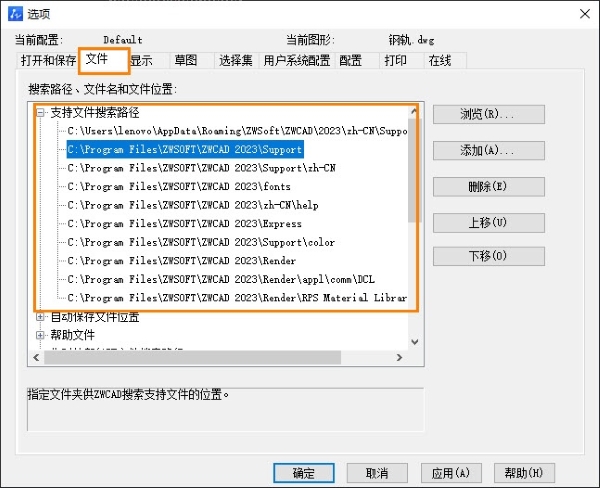
2.添加完成后,启动【填充】命令。在填充命令的设置中,点击【图案】,随后点击右侧的【省略号】按钮。在弹出的【填充图案选项版】中,切换到【自定义】选项卡。选择并使用你添加的填充图案,确保它会在你的CAD设计中正确应用。这样,你就成功地将自定义填充图案集成到CAD环境中了。
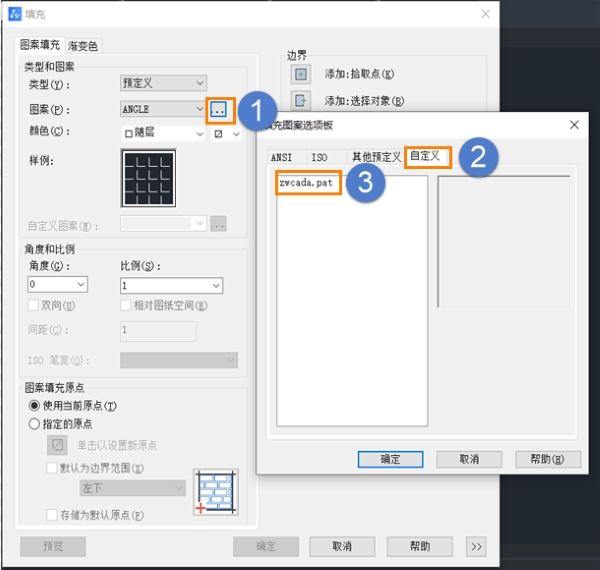
以上就是关于在CAD中自定义填充图案使用的全部分享,感谢各位的阅读和支持!
推荐阅读:国产CAD
推荐阅读:CAD下载
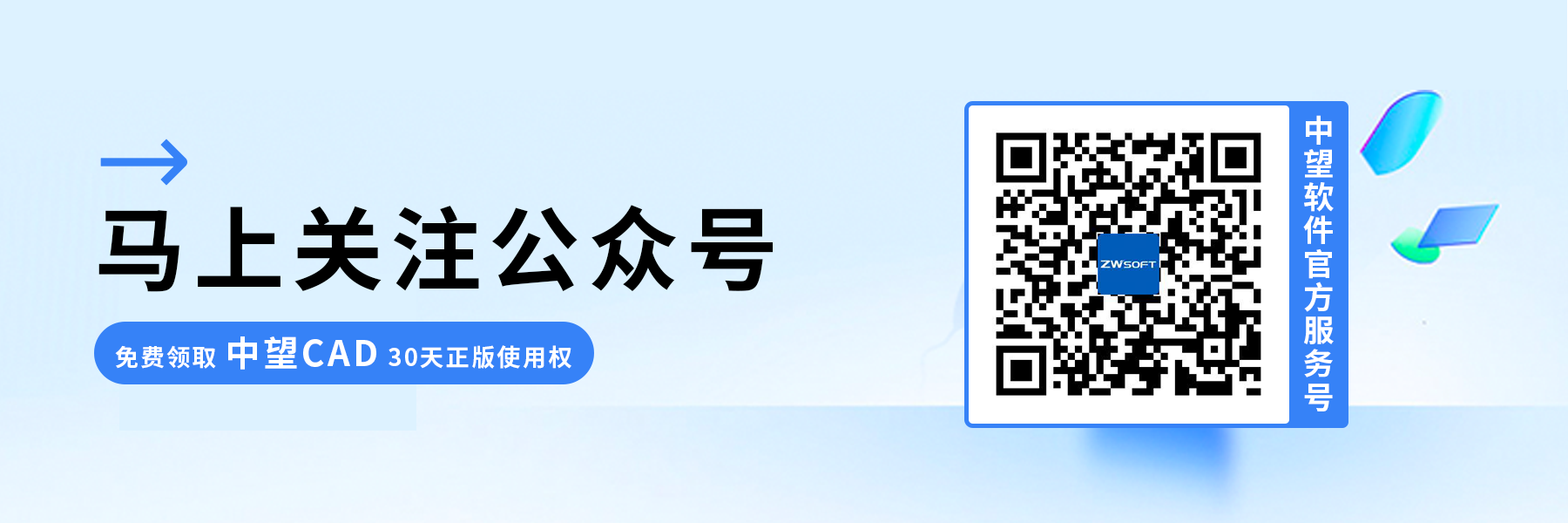
·2024中望教育渠道合作伙伴大会成功举办,开启工软人才培养新征程2024-03-29
·中望将亮相2024汉诺威工业博览会,让世界看见中国工业2024-03-21
·中望携手鸿蒙生态,共创国产工业软件生态新格局2024-03-21
·中国厂商第一!IDC权威发布:中望软件领跑国产CAD软件市场2024-03-20
·荣耀封顶!中望软件总部大厦即将载梦启航2024-02-02
·加码安全:中望信创引领自然资源行业技术创新与方案升级2024-01-03
·“生命鸨卫战”在行动!中望自主CAx以科技诠释温度,与自然共未来2024-01-02
·实力认证!中望软件入选毕马威中国领先不动产科技企业50榜2023-12-27
·玩趣3D:如何应用中望3D,快速设计基站天线传动螺杆?2022-02-10
·趣玩3D:使用中望3D设计车顶帐篷,为户外休闲增添新装备2021-11-25
·现代与历史的碰撞:阿根廷学生应用中望3D,技术重现达·芬奇“飞碟”坦克原型2021-09-26
·我的珠宝人生:西班牙设计师用中望3D设计华美珠宝2021-09-26
·9个小妙招,切换至中望CAD竟可以如此顺畅快速 2021-09-06
·原来插头是这样设计的,看完你学会了吗?2021-09-06
·玩趣3D:如何使用中望3D设计光学反光碗2021-09-01
·玩趣3D:如何巧用中望3D 2022新功能,设计专属相机?2021-08-10
·CAD坐标轴如何打开/隐藏?2022-04-12
·CAD 3D倒角怎么用2017-04-07
·CAD中如何计算不规则图形的面积2019-04-11
·CAD如何定义块属性2016-03-15
·CAD如何微调绘制好的箭头?2020-03-17
·CAD中让圆弧变为圆2019-06-05
·CAD正六边形中怎样画很多的菱形?2022-11-04
·CAD如何完成尺寸公差标注2020-12-18














